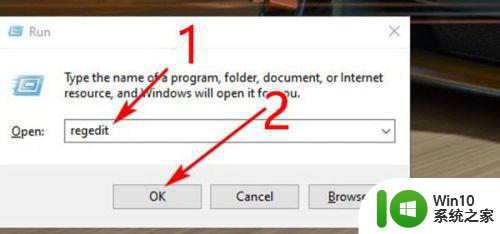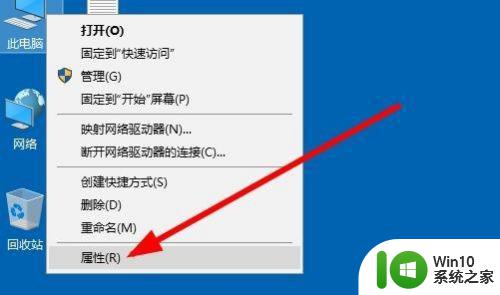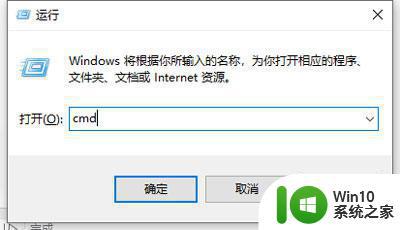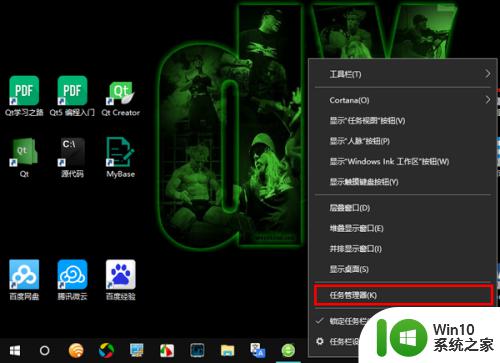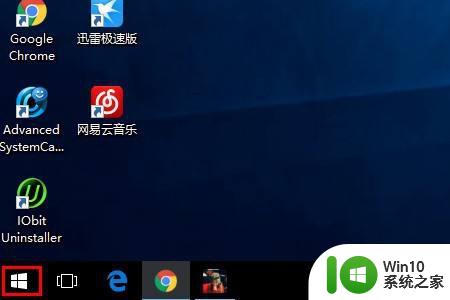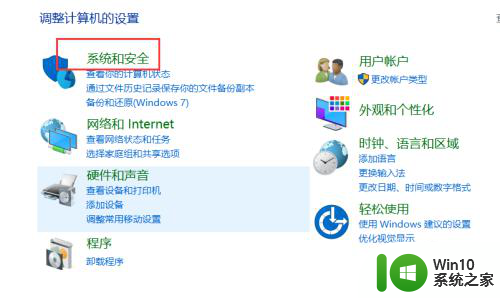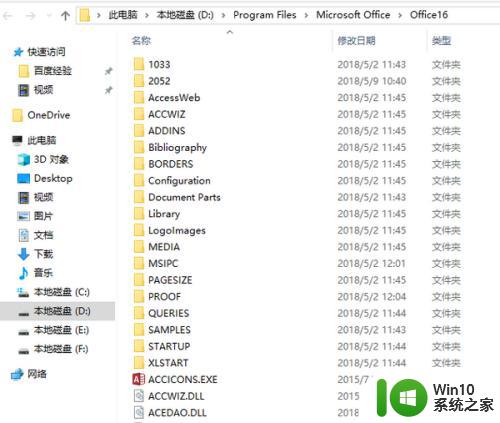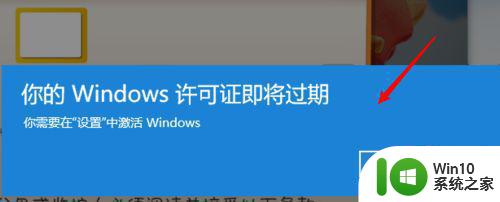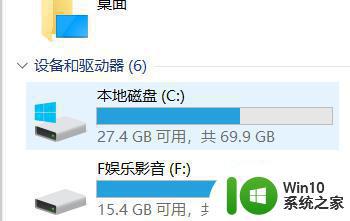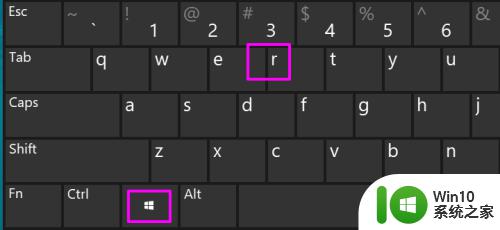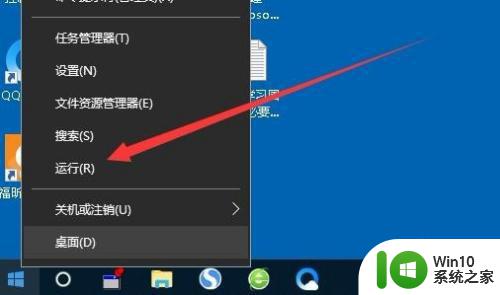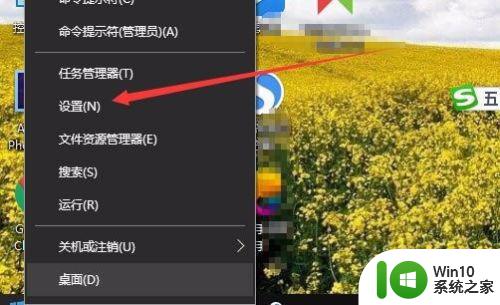Win10电池使用时间在哪里查看 如何查看Win10电池使用时间
Win10电池使用时间在哪里查看,Win10电池使用时间是一个非常重要的指标,尤其是对于经常使用笔记本电脑的人来说,但是很多人并不知道如何查看电池使用时间,这会导致在使用电脑时无法及时了解电池的剩余时间,给我们的工作和生活带来很大的不便。那么在Win10系统下如何查看电池使用时间呢?下面就给大家介绍一下Win10查看电池使用时间的方法。
解决方法:
1、同时按下键盘上的win+r键,输入“cmd”,然后按下车,打开命令行窗口。
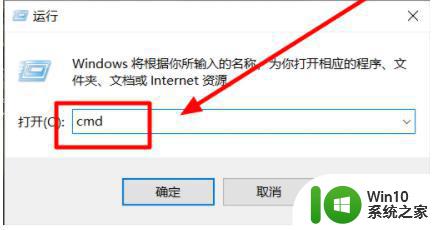
2、在命令窗口中,输入“Powercfg /batteryreport”指令。然后按下车键。
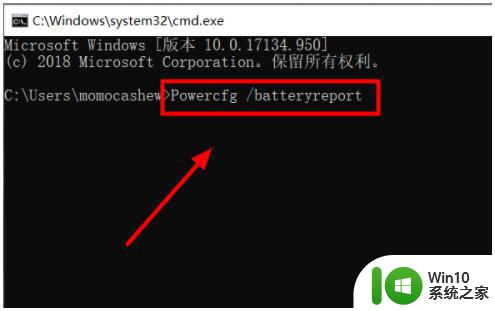
3、回车之后,下方会出现“电池使用报告保存在xxx”的字样。
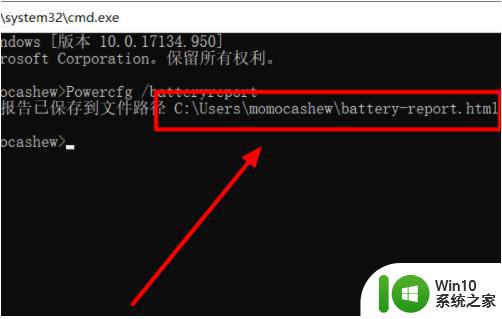
4、打开刚才出现的保存路径,找到“battery-report”文件双击打开。
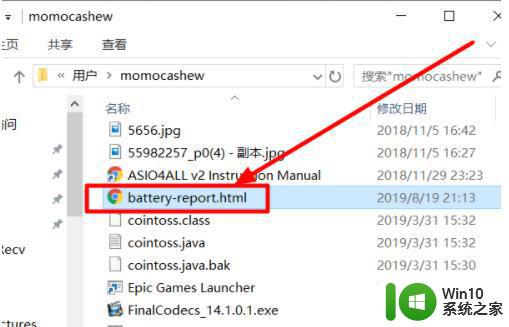
5、打开之后,在“recent usage”一栏可以看到最近的电池使用时间。
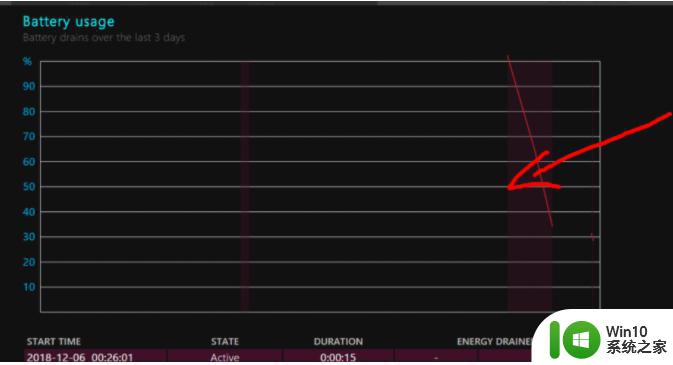
6、向下翻动页面。在“battery life estimates”一栏中,就可以看到电池的损耗以及预估寿命了。
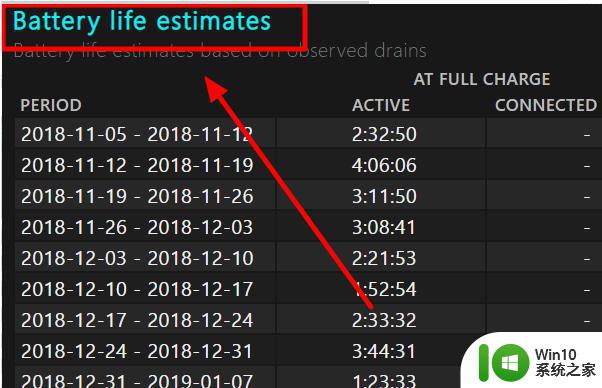
以上是查看Win10电池使用时间的方法,如果你碰到同样的问题,可以参考小编的方法来解决,希望这篇文章对你有所帮助。